Google Doc ist die Art von Datei, die Sie nicht in Ihren Händen oder auf einem Flash-Laufwerk mit sich herumtragen müssen. Alles, was Sie tun müssen, ist, sie in die Cloud hochzuladen, und voila, Ihre Dokumente können perfekt auf andere Geräte importiert werden. In Zeiten von Remote-Projekten sind Google Drive und seine Anwendungen (einschließlich Google Text & Tabellen) sehr nützlich.
Ja, Google Docs ist eine speziell für die Arbeit mit Textdateien entwickelte App. Dort kann man nicht nur im Voraus geschriebene Dokumente hochladen, sondern auch Texte erstellen und direkt in der App bearbeiten. Alle Fortschritte werden jede Sekunde gespeichert. Das ist sehr praktisch, wenn man z.B. zu Hause eine instabile Stromversorgung hat. Und das manuelle Speichern Ihrer Arbeit alle fünf Minuten ist sehr lästig.
Im Allgemeinen müssen Sie wissen, dass Ihre Dokumente in Google Text & Tabellen mit Google Drive synchronisiert werden. Letzteres ist ein allgemeiner Name für den Ort, an dem alle Ihre Dokumente, Fotos usw. automatisch gespeichert werden. Das bedeutet, dass Sie zwei Möglichkeiten haben, um Ihre Dokumente zu teilen. Die erste ist direkt über Google Drive. Sie wählen einfach die Dokumente in einem großen gemeinsamen Ordner aus und senden sie an den Empfänger. Die andere Möglichkeit besteht darin, dass Sie gerade an einem Dokument über Google Text & Tabellen arbeiten und es versenden müssen, sobald Sie es fertiggestellt haben. Alle Details finden Sie weiter unten.
Freigeben eines Dokuments über Google Drive von einem PC/Laptop aus
Hier finden Sie eine kurze Anleitung zur Freigabe eines Dokuments über Google Drive:
- Gehen Sie zu Ihrem bevorzugten Browser und öffnen Sie Google Drive
- Platzieren Sie den Cursor und klicken Sie auf die Suchleiste
- Sobald das Dropdown-Menü geöffnet ist, klicken Sie auf Dokumente
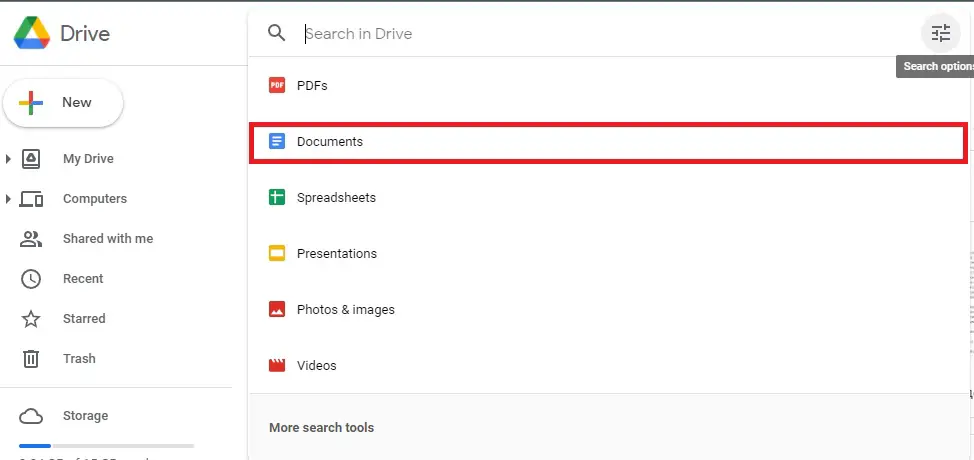
- Google Drive zeigt Ihnen dann alle hochgeladenen Google Docs an.
- Wählen Sie den gewünschten Eintrag aus und klicken Sie ihn mit der rechten Maustaste an.
- Wählen Sie Share
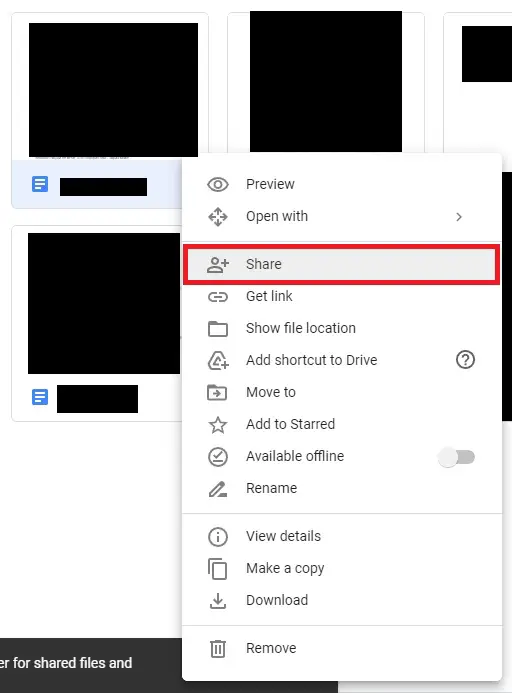
- Wählen Sie die Namen oder Gruppen, für die Sie die Datei freigeben möchten. Tippen Sie auf „Fertig“ und die Empfänger erhalten eine E-Mail mit einem Link, der sie zu Ihrer Datei führt
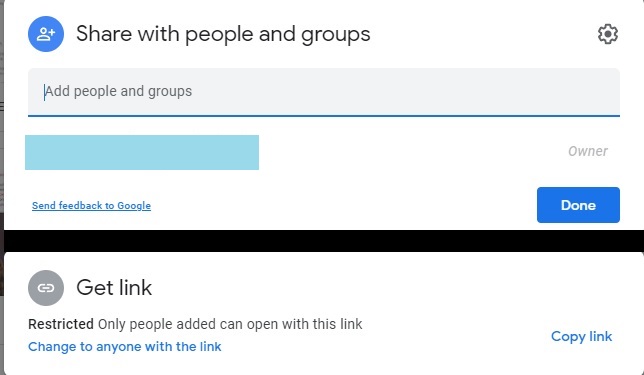
- Und noch etwas: Im Bereich Link erhalten Sie einen Link, den Sie mit bestimmten Personen privat teilen können (z. B. in einer E-Mail, einem Text oder einem Chat).
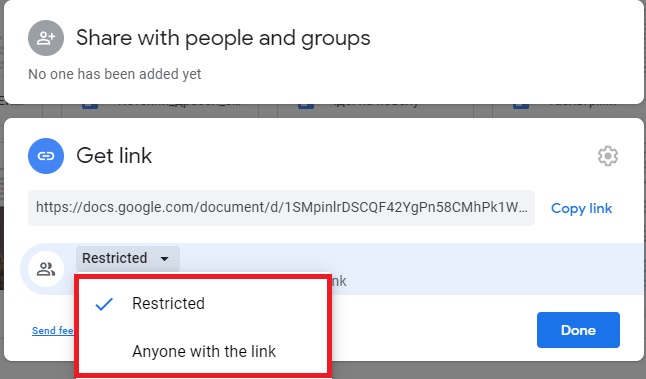
Anschließend können Sie zwischen den Optionen „Eingeschränkt“ und „Jeder mit dem Link“ wählen und dann auf „Link kopieren“ klicken. Bei „Jeder mit dem Link“ können Sie außerdem festlegen, ob die Personen, die den Link öffnen, die Datei anzeigen, kommentieren oder bearbeiten dürfen
Wenn Sie mehrere Dateien für andere freigeben möchten, können Sie den gesamten Ordner in Google Drive hochladen oder einen Ordner in Google Drive erstellen, dem Ordner Dateien (von Ihrem Computer) hinzufügen und den gesamten Ordner freigeben, indem Sie mit der rechten Maustaste darauf klicken und Freigeben auswählen.
Freigeben eines mit Google Docs erstellten Dokuments
Hier finden Sie eine kurze Anleitung zur Freigabe eines Dokuments über Google Text & Tabellen:
- Google Docs öffnen
- Dann müssen Sie das Dokument auswählen, das Sie mit anderen teilen möchten
- Öffnen Sie es
- Als Nächstes sehen Sie eine blaue Schaltfläche „Teilen“ in der rechten oberen Ecke Ihres Bildschirms
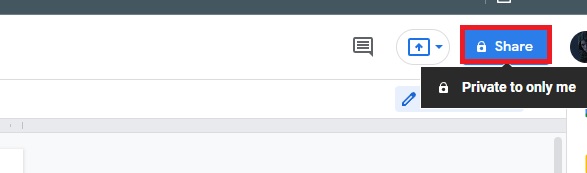
- Dann wird das Fenster Mit Personen und Gruppen teilen angezeigt
- Wählen Sie die Namen oder Gruppen, für die Sie die Datei freigeben möchten. Tippen Sie auf „Fertig“ und die Empfänger erhalten eine E-Mail mit einem Link, der sie zu Ihrer Datei führt
- Darüber hinaus können Sie einen Link erhalten, den Sie mit bestimmten Personen privat teilen können (z. B. in einer E-Mail, einem Text oder einem Chat), indem Sie den Abschnitt Link erhalten
Wenn Sie dies mit Google Text & Tabellen tun, können Sie leider nicht mehrere Dokumente auf einmal freigeben. Sie müssen jedes einzelne Dokument manuell öffnen und diese Schritte befolgen.
Freigabe von Dokumenten in Google Drive über ein mobiles Gerät
Hier finden Sie eine kurze Anleitung zur Freigabe eines Dokuments über die Google Drive-App auf einem mobilen Gerät:
Es kommt vor, dass Sie aus beruflichen oder studienbedingten Gründen dringend ein Dokument oder mehrere Dokumente versenden müssen. Sie haben jedoch keinen Zugang zu einem Laptop oder PC? Kein Problem, denn Google Drive funktioniert auf allen Geräten und sogar auf Ihrem Smartphone, so dass Sie Dokumente auch von dort aus versenden können. Hier ist eine kurze Anleitung, wie das geht:
- Öffnen Sie die Google Drive-App auf Ihrem mobilen Gerät
- Navigieren Sie zu der Datei oder dem Ordner, den Sie freigeben möchten, und tippen Sie dann auf … neben dem Dateinamen.
- Tippen Sie auf Freigeben und geben Sie dann die Namen der Personen ein, für die Sie die Datei freigeben möchten, sowie eine Nachricht, die der E-Mail mit einem Link zur Datei beigefügt wird.
- Tippen Sie auf das Stiftsymbol, um die Berechtigungen zu ändern (Bearbeiten, Kommentieren und Anzeigen)
- Wenn Sie fertig sind, tippen Sie auf das Flugzeugsymbol, um die Einladungen an Ihre Kollegen oder Freunde zu senden.
Hinweis: Bevor Sie ein Dokument versenden, können Sie es bearbeiten, indem Sie auf ein Stiftsymbol tippen
Und das ist so ziemlich alles darüber, wie Sie Ihre Google Docs verwalten und sie für bestimmte Personen oder sogar Gruppen freigeben können.

